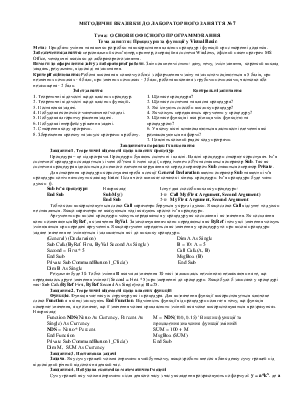
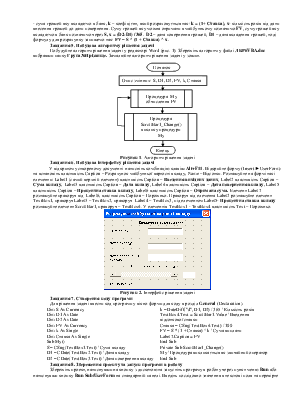
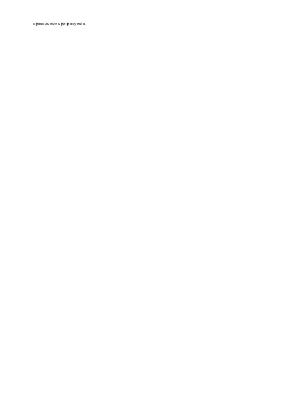
МЕТОДИЧНІ ВКАЗІВКИ ДО ЛАБОРАТОРНОГО ЗАНЯТТЯ № 7
Тема: ОСНОВИ ОФІСНОГО ПРОГРАММУВАННЯ
Тема заняття: Процедури та функції у VisualBasic
Мета: Придбати уміння та навички розробки та використання власних процедур і функцій при створенні додатків.
Забезпечення заняття: персональний комп’ютер, принтер, операційна система Windows, офісний пакет програм MS Office, методичні вказівки до лабораторного заняття.
Вимоги до оформлення звіту з лабораторної роботи.Звіт повинен містити: дату, тему, зміст заняття, короткий виклад завдань, результати, відповіді на запитання.
|
Зміст заняття 1. Теоретичні відомості щодо власних процедур. 2. Теоретичні відомості щодо власних функцій. 3. Постановка задачі. 4. Побудова економіко-математичної моделі. 5. Побудова алгоритму рішення задачі. 6. Побудова інтерфейсу рішення задачі. 7. Створення коду програми. 8. Збереження проекту та запуск програми в роботу. |
Контрольні запитання 1. Що таке процедура? 2. Що таке системна та власна процедура? 3. Які існують способи виклику процедур? 4. Як можуть передаватись аргументи у процедуру? 5. Що таке функція і яка різниця між функцією та процедурою? 6. У якому вікні встановлюються властивості елементів які розташовуються на формі? 7. Поясніть кожний рядок коду програми. |
Завдання 1. Теоретичні відомості щодо власних процедур
Процедура – це підпрограма. Процедури бувають системні і власні. Власні процедури створює користувач. Ім’я системної процедури складається з імені об’єкта й імені події, перед іменем об’єкта ставиться оператор Sub. Так як системна процедура відноситься до певного елемента керування то перед операторомSub ставиться оператор Private.
Для створення процедури користувача треба в секції General Declaration ввести оператор Sub та ввести ім’я процедури потім натиснути клавішу Enter. Після чого виникає початок і кінець процедури. Ім’я процедури буде мати дужки ().
|
Sub ім’я процедури EndSub |
Наприклад: Sub My() End Sub |
Існує два способи виклику процедури: 1-й:CallMy(FirstArgument, Second Argument) 2-й:MyFirst Argument, Second Argument |
Тобто коли використовується слово Call параметри беруться у круглі дужки. Якщо словоCall відсутнє то дужки не ставляться. Якщо параметри не вказуються тоді вказують просто ім’я процедури.
Аргументи при визові процедури можуть передаватися у процедуру як посилання і як значення. Як посилання вони позначаються ByRef , як значення ByVal. За замовчуванням вони передаються як ByRef і тому всі значення можуть змінюватися при передачі аргументів. Якщо аргумент передається як значення у процедуру то при визові процедури задане значення не змінюється і залишається як і до виклику процедури.
|
(General) (Declaration) Sub Calk(ByRef First, ByVal Second As Single) Second = First * 5 End Sub Private Sub CommandButton1_Click() Dim B As Single |
Dim A As Single B = 10: A = 5 Call Calk(A, B) MsgBox (B) End Sub |
Результат буде 10. Тобто змінна В яка мала значення 10 так і залишилась незмінною незважаючи на те, що передавалось друге значення змінної (Second = First * 5) при зверненні до процедури. Якщо було б записано у процедурі так: Sub Calk(ByRef First,ByRef Second As Single) тоді В =25.
Завдання 2. Теоретичні відомості щодо власних функцій
Функція. Функція має таку ж структуру як і процедура. Для визначення функції використовується ключове слово Function а в кінці записують End Function. Відмінність функції від процедури полягає в тому, що функція повертає значення, а це означає, що її значення можна привласнити змінній яка може використовуватися в розрахунках. Наприклад:
|
Function NDS(Netto As Currency, Percent As Single) As Currency NDS = Netto * Percent End Function Private Sub CommandButton1_Click() Dim M, SUM As Currency |
M = NDS(100, 0.15) ' Виклик функції та присвоєння значення функції змінній SUM = 100 + M MsgBox (SUM) End Sub |
Завдання 3. Постановка задачі
Задача. Яку суму грошей можна отримати в майбутньому, якщо зробити внесок в банк деяку суму грошей під відповідний річний відсоток на деякий час.
Завдання 4. Побудова економіко-математичної моделі
Суму грошей яку можна отримати після деякого часу з часу вкладення розраховують по формулі: y = a*kx. деa - сума грошей яку вкладаємо в банк, k – коефіцієнт, який розраховується так: k= (1+ Ставка), x- кількість років від дати внесення грошей до дати повернення. Суму грошей яку можна отримати в майбутньому позначимо FV, суму грошей яку вкладаємо в банк позначимо через S, x = (D2-D1) /365. D2 – дата повернення грошей,D1 – дата вкладення грошей, тоді формулу для розрахунку запишемо так: FV = S * (1 + Ставка) ^ x.
Завдання 5. Побудова алгоритму рішення задачі
Побудуйте алгоритм рішення задачі у редакторі Word (рис. 1). Збережіть алгоритм у файлі ЛБР6VBA.docвибравши папку Група№Прізвище. Замалюйте алгоритм рішення задачі у зошит.
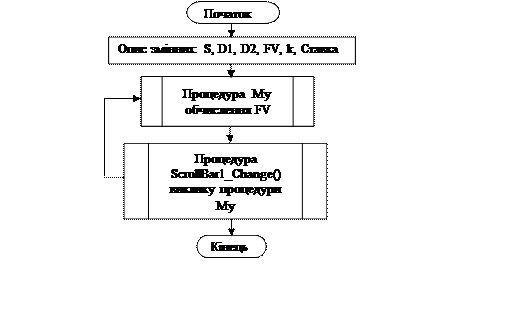
Рисунок 1. Алгоритм рішення задачі
Завдання 6. Побудова інтерфейсу рішення задачі
У відкритому створеному документі натисніть комбінацію клавіш Alt+F11.Відкрийте форму (Insert ►UserForm) та встановіть властивість Caption – Розрахунок майбутньої вартості вкладу, Name –Відсотки. Розташуйте на формі такі елементи: Label1 (самий верхній елемент) властивість Caption – Введення вихідних даних, Label2 властивість Caption – Сума вкладу, Label3 властивість Caption – Дата вкладу, Label4 властивість Caption – Дата повернення вкладу, Label5 властивість Caption – Процентна ставка вкладу, Label6 властивість Caption – Отримана сума. Елемент Label7 розташуйте праворуч від Label6, властивість Caption – Порожньо
Уважаемый посетитель!
Чтобы распечатать файл, скачайте его (в формате Word).
Ссылка на скачивание - внизу страницы.